Doriți să accesați rapid fișierele Dropbox în timp ce navigați sau utilizați aplicații web în Chrome? Iată o extensie îngrijită care vă poate ajuta să accesați rapid Dropbox-ul dvs. în browser.
Noțiuni de bază
Pentru a începe să utilizați Dropbox din Chrome, mergeți la pagina de extensie DropBox și faceți clic Instalare .
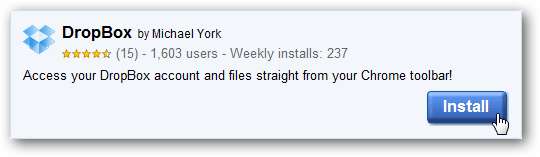
După instalarea extensiei, faceți clic pe noua siglă Dropbox din bara de instrumente și conectați-vă cu contul Dropbox standard. Asigurați-vă că verificați Amintește-ți de mine deci nu trebuie să introduceți informațiile dvs. de fiecare dată.
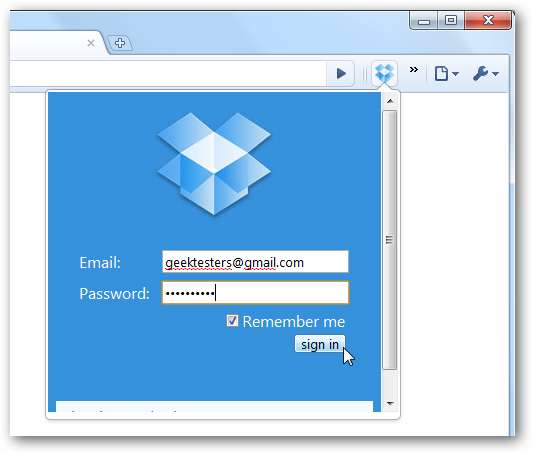
Acum veți vedea toate fișierele și folderele Dropbox chiar acolo în meniul de suprapunere din Chrome.
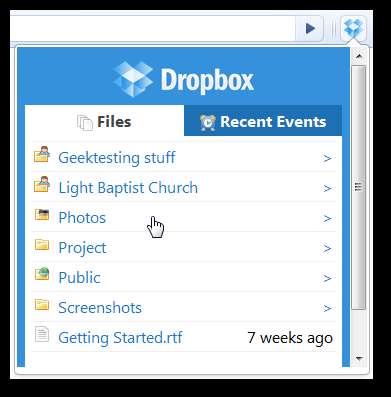
Faceți clic pe folderele dvs. pentru a deschide și a vizualiza conținutul sau faceți clic pe un link către un fișier pentru a descărca sau deschide direct.
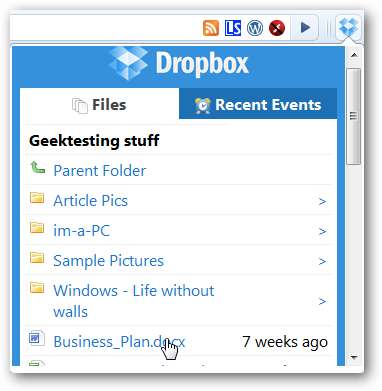
Imaginile se vor deschide într-o filă nouă în Chrome, dar documentele și majoritatea celorlalte fișiere vor fi descărcate. Doar faceți clic pe fișier pentru a descărca și va începe imediat descărcarea.
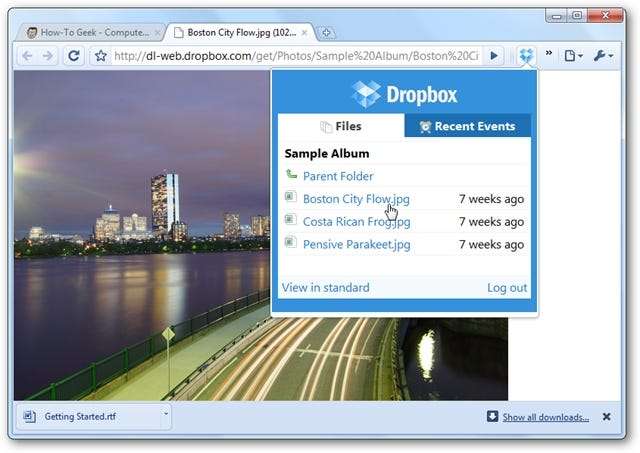
De asemenea, puteți vizualiza fișierele modificate și adăugate recent în caseta Evenimente recente. Acest lucru este deosebit de bun dacă colaborați la un proiect și trebuie să vedeți dacă fișierele partajate au fost modificate recent.
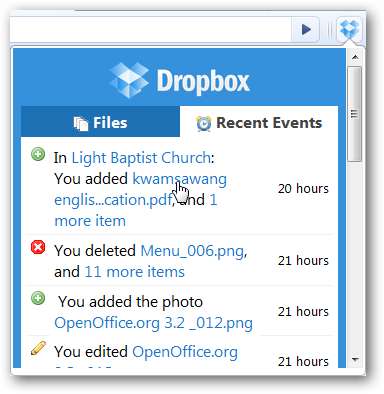
Acum, indiferent de site-ul pe care îl vizitați, puteți accesa rapid fișierele Dropbox. Aceasta poate fi, de asemenea, o modalitate excelentă de a ține pasul cu un al doilea cont Dropbox; dacă aveți un cont Dropbox conectat la computer, puteți păstra un al doilea cont conectat în Chrome cu această extensie.
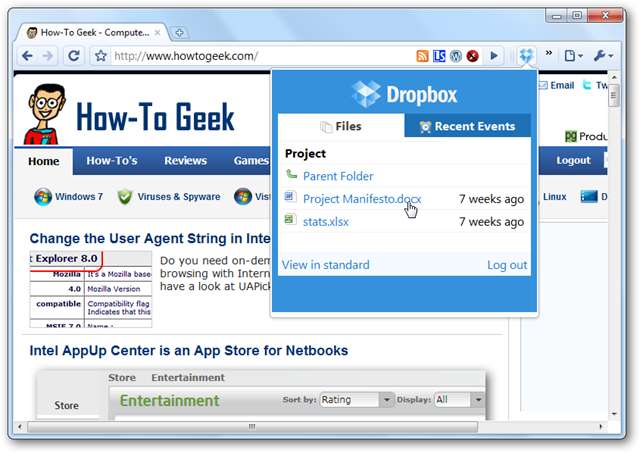
Accesați Dropbox-ul dvs. de pe orice computer
Aplicațiile portabile facilitează utilizarea programelor preferate de oriunde, dar, din păcate, nu există o versiune portabilă a Dropbox. Dar puteți instala această extensie în Chrome portabil, astfel încât să puteți accesa cu ușurință Dropbox, indiferent de computerul pe care îl utilizați.
Pentru a începe să utilizați Chrome portabil, consultați articolul nostru despre cum să instalați-l și rulați de pe unitatea flash . Acum rulați Portable Chrome și instalați extensia DropBox în ea, ca mai sus. Conectați-vă ca înainte și asigurați-vă că verificați Amintește-ți de mine cutie.
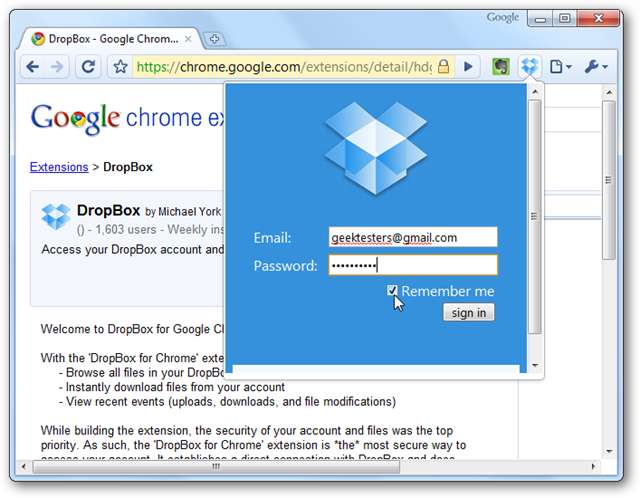
Acum, ori de câte ori rulați Chrome portabil, nu veți fi niciodată la mai mult de un clic de Dropbox, indiferent de computerul pe care îl utilizați. Contul dvs. va rămâne conectat chiar dacă îl utilizați pe alt computer.
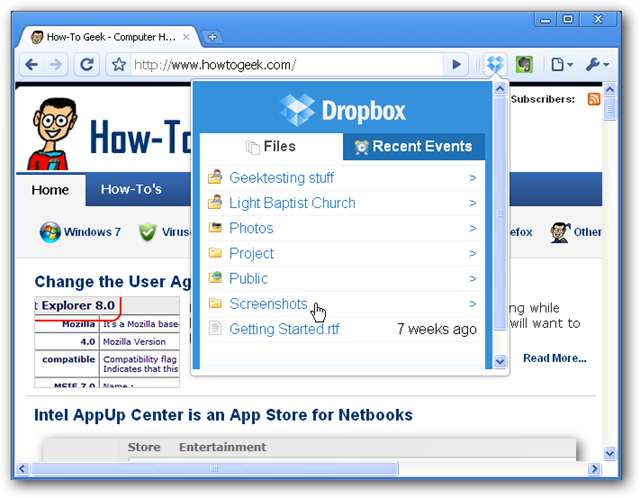
Concluzie
Dacă utilizați Dropbox în mod regulat pentru a salva fișiere și a colabora cu alții, această extensie poate face mult mai ușoară utilizarea Dropbox. Chiar dacă această extensie afișează de fapt doar site-ul mobil Dropbox, este totuși un instrument la îndemână, deoarece este mult mai rapid să folosești autentificarea pe site-ul normal. Extensia este uimitor de receptivă și poate fi cel mai rapid mod în care puteți găsi un fișier sau vizualiza evenimentele recente în Dropbox.
Și dacă colaborați în mod regulat cu alții în Dropbox, consultați articolul nostru despre Utilizarea folderelor partajate în Dropbox . Are câteva sfaturi și trucuri care pot face mai ușor să țineți pasul cu modificările din folderele partajate.
Legătură
Instalați extensia DropBox pentru Chrome ( Galeria de extensii Google Chrome )







